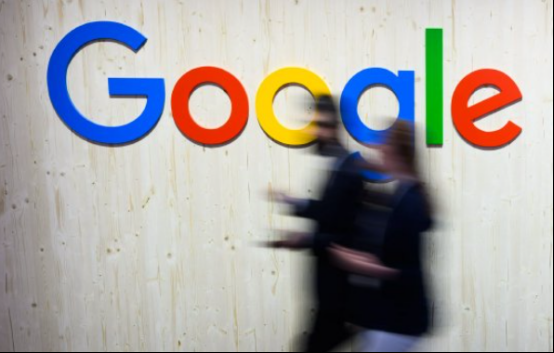
谷歌浏览器上下抖动怎么办_谷歌浏览器抖动解决方法
谷歌浏览器作为全球最受欢迎的网络浏览器之一,以其快速、稳定和简洁的界面而赢得了广大用户的青睐。然而,用户在使用谷歌浏览器时,有时会遇到上下抖动的问题,这不仅影响了浏览体验,还可能导致网页加载不稳定。本文将为您介绍一些常见的原因及其解决方法,帮助您快速恢复浏览器的正常使用。
一、检查浏览器扩展和插件
浏览器中的扩展和插件有时会导致浏览器出现不稳定的情况。您可以通过以下步骤检查并禁用这些扩展:
1. 打开谷歌浏览器,点击右上角的三个点图标。
2. 选择“更多工具”,然后点击“扩展程序”。
3. 在扩展程序的列表中,逐一禁用或删除您不常用或可疑的扩展程序。
4. 重新启动浏览器,观察问题是否得到解决。
二、清理浏览器缓存
过多的缓存和 cookie 可能导致浏览器在加载网页时出现异常。可以按照以下步骤清理缓存:
1. 进入谷歌浏览器,点击右上角的三个点图标。
2. 选择“设置”,然后找到“隐私与安全”选项。
3. 点击“清除浏览数据”,在弹出的窗口中选择“所有时间”。
4. 勾选“缓存图片和文件”和“Cookies 及其他网站数据”。
5. 点击“清除数据”按钮,完成操作后重新启动浏览器。
三、更新浏览器
谷歌浏览器会定期推出更新,以修复已知问题和提高性能。如果您的浏览器未更新,可能会导致各种问题,包括抖动。您可以按照以下步骤检查更新:
1. 打开谷歌浏览器,点击右上角的三个点图标。
2. 选择“帮助”,然后点击“关于 Google Chrome”。
3. 浏览器会自动检查更新,并提示您进行更新(若有必要)。
4. 更新完成后,重新启动浏览器以应用更改。
四、检查网络连接
不稳的网络连接也可能导致浏览器上下抖动。您可以尝试以下方式检测网络连接:
1. 重启路由器,确保网络连接正常。
2. 使用有线连接替代无线连接,排除 Wi-Fi 信号不稳的可能性。
3. 访问其他网站,查看是否所有网站均出现抖动。如果仅限于某些网站,可能是网站本身的问题。
五、重置浏览器设置
如果以上方法都没有解决问题,可以尝试将浏览器重置为默认设置。请注意,这将清除所有个性化设置:
1. 打开谷歌浏览器,点击右上角的三个点图标。
2. 进入“设置”,向下滚动找到“高级”选项。
3. 在“重置和清理”部分,选择“恢复设置到原始默认设置”。
4. 确认您的选择,浏览器将恢复到初始状态。
六、重新安装浏览器
如果问题依然存在,最后的手段是重新安装谷歌浏览器。请确保备份好您的书签和密码等重要数据:
1. 卸载谷歌浏览器,确保删除所有相关的用户数据。
2. 访问谷歌浏览器官方网站,下载最新版本重新安装。
3. 安装完成后,导入先前备份的书签及其他设置。
总结
谷歌浏览器上下抖动的问题可能由多种原因引起,通过上述方法,您可以逐步排除故障并恢复正常浏览体验。希望本篇文章能够帮助您解决困扰,让您的上网体验更加流畅。如果上述方法依然未能解决问题,不妨考虑联系谷歌支持或在相关技术论坛寻求帮助。











